Maison >Tutoriel logiciel >Logiciel >Comment récupérer des données diskgenius-tutoriel de récupération de données diskgenius
Comment récupérer des données diskgenius-tutoriel de récupération de données diskgenius
- 王林avant
- 2024-03-06 09:34:05919parcourir
Éditeur PHP Apple vous propose un didacticiel de récupération de données Diskgenius. Vous avez accidentellement supprimé un fichier ? Corruption du disque entraînant une perte de données ? Ne vous inquiétez pas! diskgenius est un puissant outil de récupération de données qui peut vous aider à récupérer facilement les fichiers perdus. Ce didacticiel présentera en détail la fonction de récupération de données de diskgenius, y compris son fonctionnement et ses précautions, afin que vous puissiez récupérer rapidement des données importantes en cas d'urgence. Apprenons ensemble !
Tout d'abord, dans le diagramme de partition du disque dur au-dessus de l'interface principale de DiskGenius, vous pouvez directement sélectionner la partition cible et faire un clic droit. Ensuite, dans le menu contextuel qui apparaît, recherchez et cliquez sur l'élément de menu « Récupération de fichiers supprimés ou formatés », comme indiqué sur la figure.
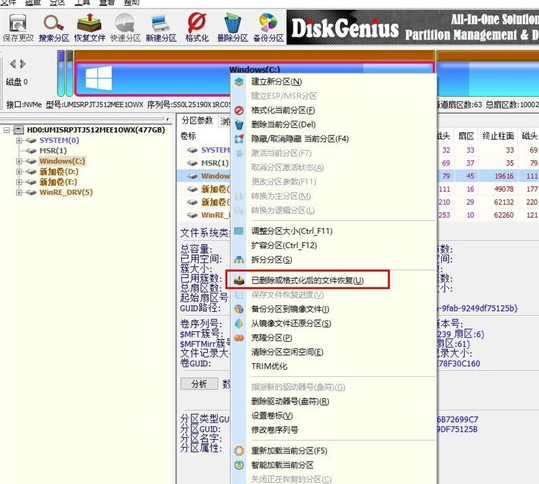
Dans la deuxième étape, la fenêtre des options de récupération apparaît et assurez-vous de cocher les trois options "Récupérer les fichiers supprimés", "Récupération complète" et "Analyse supplémentaire des types de fichiers connus".
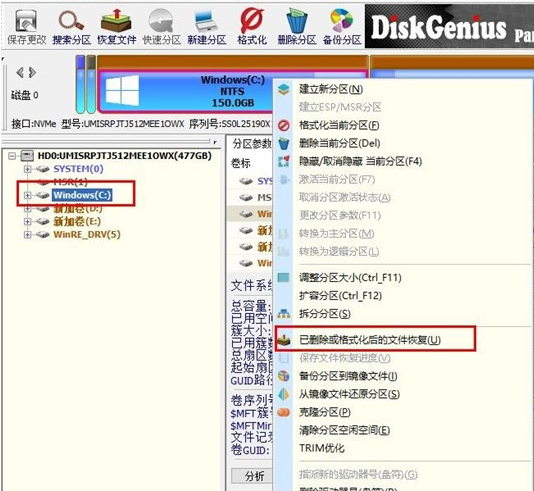
Étape 3 : Cliquez sur le bouton « Sélectionner le type de fichier » à droite et spécifiez le type de fichier que vous devez récupérer dans la fenêtre contextuelle (comme indiqué sur l'image).
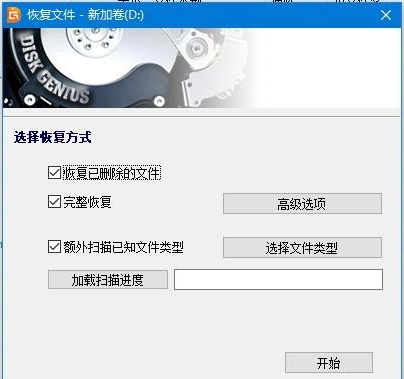
Étape 4 : Après avoir défini les options de récupération et cliqué sur le bouton « Démarrer », le logiciel DiskGenius commencera à analyser les données du disque dur ou de la partition. Tout d'abord, une fenêtre d'analyse apparaîtra (comme indiqué sur la figure).
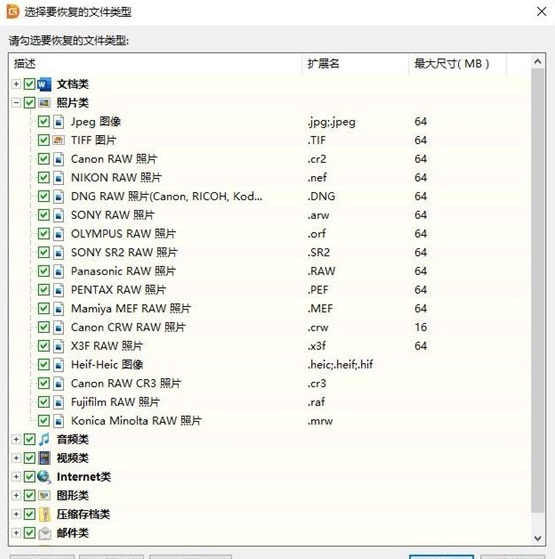
Étape 5 : Une fois l'analyse terminée, toutes les structures de répertoires analysées et les fichiers dans les répertoires seront affichés à droite (comme le montre la figure).

Étape 6 : À ce stade, nos « données » auraient dû être analysées, il nous suffit de les restaurer. Dans les résultats de l'analyse, sélectionnez les fichiers, répertoires, etc. à récupérer, puis cliquez avec le bouton droit de la souris pour les copier dans le dossier spécifié (comme indiqué sur la figure).
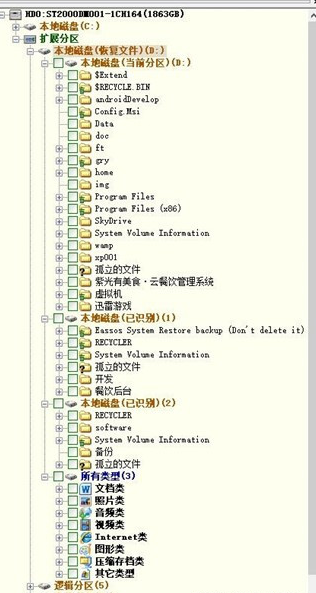
Étape 7 : Attendez que la copie soit terminée et vous verrez les données réapparaître sur le disque (comme indiqué sur l'image).
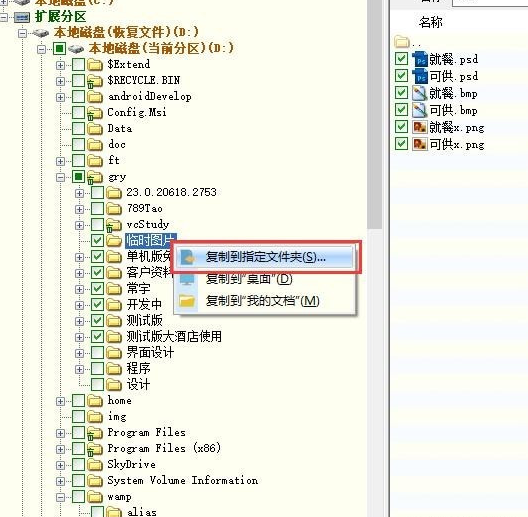
Ce qui précède est l'intégralité du contenu sur la façon de récupérer les données diskgenius présenté par l'éditeur. J'espère que cela pourra être utile à tout le monde.
Ce qui précède est le contenu détaillé de. pour plus d'informations, suivez d'autres articles connexes sur le site Web de PHP en chinois!
Articles Liés
Voir plus- MySQL - cas de code graphique de récupération incrémentielle de données de base de données
- Récupération de données après un crash de serveur à l'aide de Redis
- Conseils et outils de récupération de données sur les systèmes Linux
- Guide pratique : Comment utiliser l'outil de récupération de données d'EaseUS

